Raumplanung
Wechseln Sie in das Ansichtsfenster „Oben“ (Grundriss) und maximieren Sie dieses.

Zum Erstellen von Räumen bietet Ihnen der pCon.planner zwei Möglichkeiten. Zum einen können Sie aus einzelnen Wänden einen Raum erstellen, zum anderen können Sie mithilfe der Funktion „Rechteckiger Raum“ sofort einen kompletten Raum zeichnen.
Rechteckiger Raum
Für das Zeichen eines rechteckigen Raumes, nutzen Sie die gleichnamige markierte Funktion. Wenn Sie einen Zeichenvorgang abbrechen möchten, drücken Sie die Esc-Taste oder wählen Sie aus dem Kontextmenü (rechte Maustaste) den Eintrag Abbrechen.
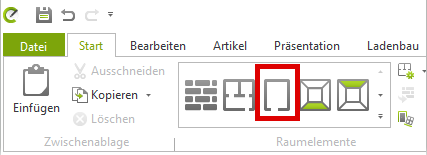
Individuelle Räume
Am Beispiel einer Wand wird der Vorgang des Zeichnens erläutert:
- Klicken Sie auf den Wand-Button, welchen Sie im Register Start (Gruppe Raumelemente) finden.
- Bewegen Sie den Cursor in den Arbeitsbereich oben (Grundrissansicht).
- Dieser ändert sein Aussehen, wie im Bild unten rechts zu sehen. Mit einem Klick in den Arbeitsbereich legen Sie den Startpunkt zum Zeichnen (hier der Wand) fest.
- Durch Bewegen der Maus beeinflussen Sie die Dimensionen des Objekts.
- Ein erneuter Klick beendet den Zeichenvorgang.
Zum Zeichnen von Objekten können Sie auch konkrete Werte und Maßeinheiten nutzen, die Sie durch Tastatureingabe realisieren.
Wenn eine Wand aufgezogen wird, kann die Breite über die Eingabe einer Zahl eingetragen werden.
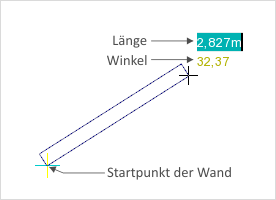
Winkel definieren
Das Festlegen eines Winkels in visual-STORE kann genauso manuell erfolgen wie die Bestimmung der Wandbreite. Dafür einfach das Wandelement mit dem gewünschten Winkel markieren, und es erscheint der Innen- und Außenwinkel. Dieser kann nun beliebig verändert werden.
